Как добавить контакты на Android
При настройке нового телефона первое, что вы делаете, это собираете все свои контакты из своей учетной записи Google или восстанавливаете их из резервной копии, которую вы недавно создали. Но что, если вы хотите добавить новый контакт на свое устройство Android? Следующее руководство развеет все ваши сомнения относительно добавления контактов на устройство Android, независимо от того, кто его изготовил. Мы также поможем вам добавить все необходимые данные о человеке, которые необходимо добавить при создании контакта на вашем телефоне.
Как добавить контакт
На любом телефоне Android есть два метода добавления контактов: один с помощью собственного приложения для набора номера, а другой с помощью приложения «Контакты», которое производитель загружает на устройство. Мы обсудим оба метода для устройств, производимых всеми основными производителями оборудования.
Добавление контакта на телефонах Google Pixel
В приложении «Телефон»:
Программы для Windows, мобильные приложения, игры - ВСЁ БЕСПЛАТНО, в нашем закрытом телеграмм канале - Подписывайтесь:)
Шаг 1. Откройте Телефон приложение, коснитесь пузырь с циферблатом в правом нижнем углу и начните вводить число, которое хотите сохранить.
Шаг 2: Нажмите на Создать новый контакт, введите имя контакта в соответствующие поля (Имя и Фамилия) и нажмите Сохранять.
С помощью приложения Google Контакты:
Шаг 1. Откройте Контакты на устройстве Pixel и нажмите ‘+’ пузырь внизу справа.
Шаг 2: Войти номер телефона, имя, адрес электронной почты и другие данные в соответствующих полях по вашему выбору, и когда закончите, нажмите на Сохранять.
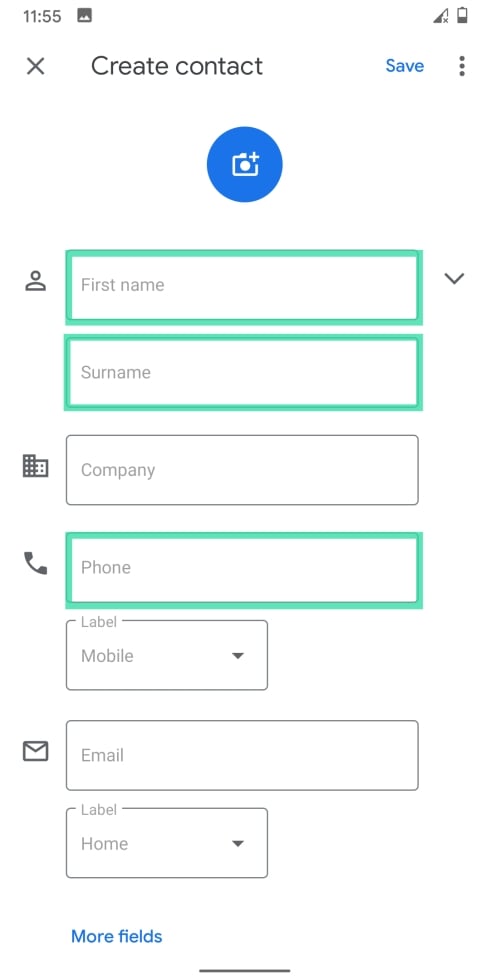

Добавление контакта на телефонах Samsung Galaxy
В приложении «Телефон»:
Шаг 1. Откройте Телефон app и начните вводить номер, который хотите сохранить.
Шаг 2: Нажмите на ‘+ Добавить в контакты ‘ вверху введите имя контакта в соответствующие поля (Имя и Фамилия) и нажмите Сохранять.
В приложении «Контакты»:
Шаг 1. Откройте Контакты приложение, нажмите на значок ‘+’, выберите место для сохранения этого контакта и нажмите Выбирать. Вы можете нажать Установить по умолчанию чтобы разрешить сохранение новых контактов в выбранном вами разделе.
Шаг 2: Войти имя контакта, номер телефона и другие данные и нажмите на Сохранять кнопку в правом нижнем углу.

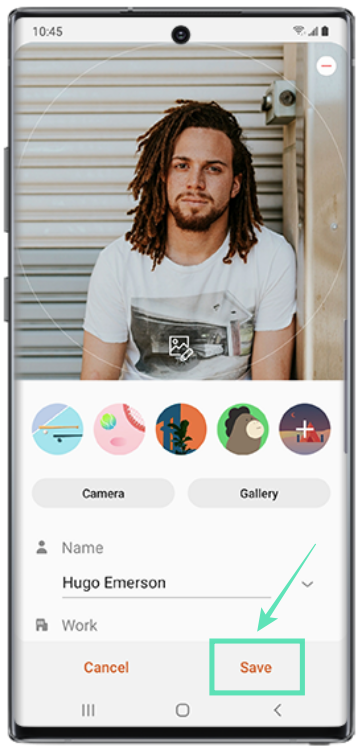
Добавление контакта на телефонах LG
В приложении «Телефон»:
Шаг 1. Откройте Телефон app и начните вводить номер, который хотите сохранить.
Шаг 2: Нажмите на Создать контакт, введите имя контакта в соответствующие поля (Имя и Фамилия) и нажмите Сохранять.
В приложении «Контакты»:
Шаг 1. Откройте Контакты приложение, нажмите на ‘+’ значок внизу и Выбрать где сохранить контакт.


Шаг 2: Войти имя контакта, номер телефона и другие данные и нажмите на Сохранять кнопку в правом нижнем углу.
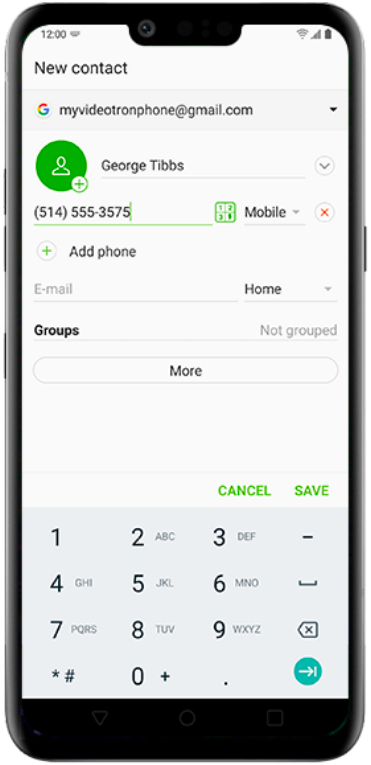
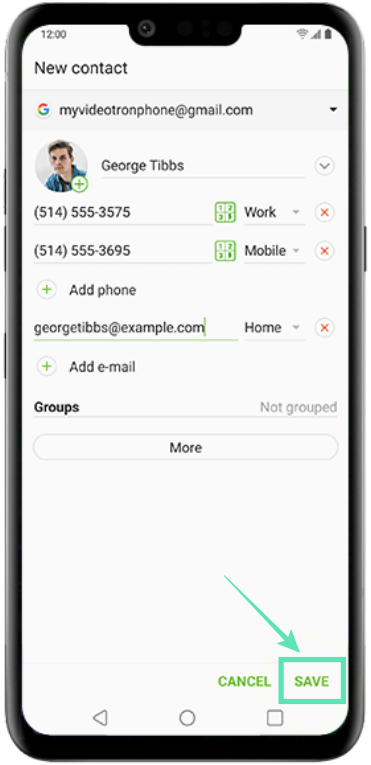
Добавление контакта на телефонах Huawei
В приложении «Телефон»:
Шаг 1. Откройте Телефон app и начните вводить номер, который хотите сохранить.
Шаг 2: Нажмите на Создать новый контакт, введите имя контакта в соответствующие поля (Имя и Фамилия) и нажмите на отметка вверху справа.
В приложении «Контакты»:
Шаг 1. Откройте Контакты приложение, нажмите на ‘+’ значок в правом нижнем углу и Выбрать куда сохранить контакт, нажав на Сохранить в раздел и выберите пункт назначения из списка.
Шаг 2: Войти имя контакта, номер телефона и другие данные и нажмите на отметка вверху справа.
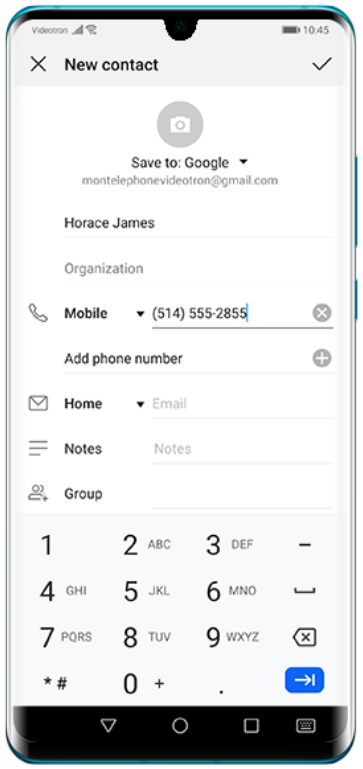
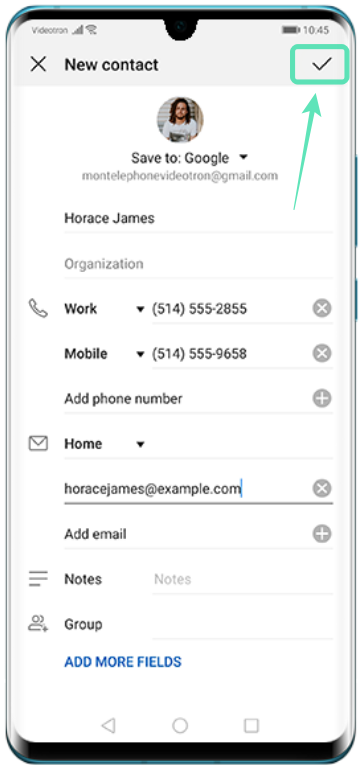
Добавление контакта на телефонах Sony
В приложении «Телефон»:
Шаг 1. Откройте Телефон нажмите на кружок клавиатуры в правом нижнем углу и начните вводить номер, который хотите сохранить. 
Шаг 2: Нажмите на Создать новый контакт, введите имя контакта в соответствующие поля (Имя и Фамилия) и нажмите на Сохранять кнопку вверху справа.
В приложении «Контакты»:
Шаг 1. Откройте Контакты приложение, нажмите на ‘+’ значок в правом нижнем углу и Выбрать куда сохранить контакт, выбрав его из списка.

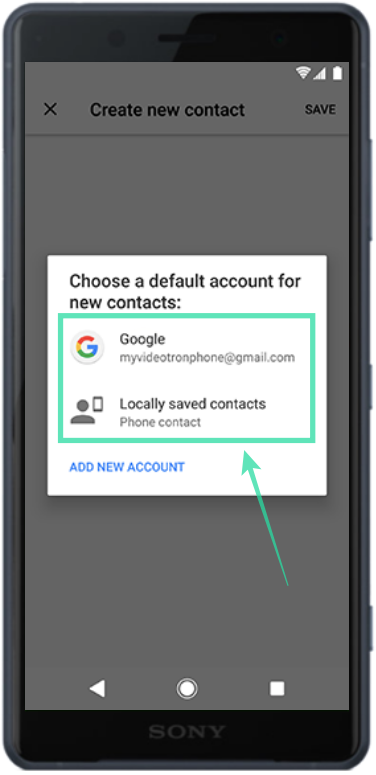
Шаг 2: Войти имя контакта, номер телефона и другие данные и нажмите на Кнопка Сохранить вверху справа.
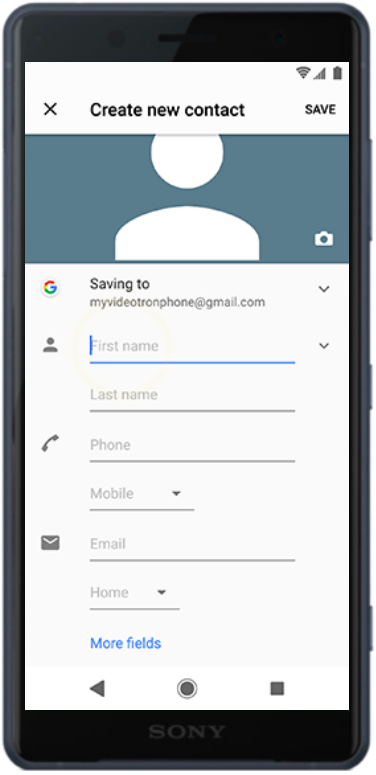
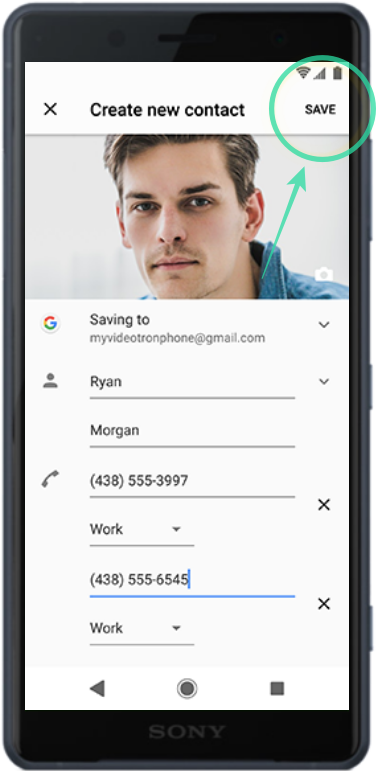
Как убедиться, что контакт сохранен в сети
На телефонах Google все контакты, созданные на телефоне, сохраняются в вашей учетной записи Google, если автоматическая синхронизация включена. Если вы хотите сохранить свои контакты в Интернете на телефонах других производителей, вы можете вручную выбрать учетную запись Google или другие облачные учетные записи при создании контакта. Вот несколько примеров опции, доступной на разных устройствах.
Оставили: Samsung; Центр: Huawei; Правильно: LG
Как выбрать тип дома / офиса для номера
При создании контакта вы можете разделить контактные данные человека на разные номера телефонов или адреса электронной почты. Вы относите конкретную деталь к категории, выбирая опцию из Этикетка коробка. Вы можете выбрать, не добавлять ли ярлык к Мобильный, рабочий, домашний, основной, рабочий факс, домашний факс, пейджер, и многое другое из этого раздела.
Как добавить произвольный тип для числа
Если вам не удалось найти метку, подходящую для типа контакта, сведения о котором вы сохраняете, вы можете сами присвоить этой метке имя, создав собственную метку. Вы можете добавить собственный тип числа, нажав на Этикетка поле под числом и выбрав Обычай. С этого момента вы должны добавить собственное имя для метки и коснитесь Ok.
Как ввести дату рождения или годовщину
Вы можете не только добавить контактные данные, такие как номера телефонов и адреса электронной почты, для человека, которого вы знаете, но вы также можете указать другие данные, такие как его день рождения или дата его годовщины. При создании контакта нажмите на Больше полей внизу.
Здесь вы можете добавить дату, нажав на Дата коробка и нажатие Набор чтобы подтвердить. Вы можете выбирать даты с разными метками, такими как день рождения, годовщина и другие. Пользовательские метки также можно создавать аналогично добавлению пользовательского типа для числа.
Как добавить метку отношения к контакту
Вы также можете добавить связь контакта с вами в качестве ярлыка. Вы можете выбрать назначение контакта помощник, брат, сестра, ребенок, отец, мать, родственник, партнер, друг, менеджер, супруга и другие или выберите добавить специальный ярлык также. Вы также можете указать свои отношения с этим человеком в соответствующем поле.
Как вы сохраняете новые контакты на телефоне Android? Дайте нам знать в комментариях ниже.
СВЯЗАННЫЕ С:
Программы для Windows, мобильные приложения, игры - ВСЁ БЕСПЛАТНО, в нашем закрытом телеграмм канале - Подписывайтесь:)